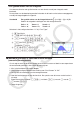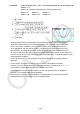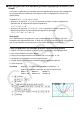Softwareversie 3.20 Gebruiksaanwijzing
5-23
5. Twee grafieken in hetzelfde scherm tekenen
k De grafiek naar het deelscherm kopiëren
Met Dual Graph kunt u het scherm opsplitsen in twee delen. Vervolgens kunt in de twee
deelschermen ter vergelijking grafieken van twee verschillende functies tekenen of een grafiek
op normale grootte en ernaast dezelfde grafiek uitvergroot tekenen. Dit maakt van Dual Graph
een krachtig hulpmiddel voor het analyseren van grafieken.
Met Dual Graph wordt de linkerkant van het scherm “hoofdscherm” genoemd, de rechterkant
“deelscherm”.
u Hoofdscherm
De grafiek in het hoofdscherm wordt getekend op basis van een functie.
u Deelscherm
De grafiek in het deelscherm wordt gemaakt door de grafiek in het hoofdscherm te kopiëren
of hierop in te zoomen. U kunt zelfs verschillende instellingen voor het weergavevenster
opgeven voor het hoofdscherm en het deelscherm.
u De grafiek naar het deelscherm kopiëren
1. Kies in het hoofdmenu de modus Graph .
2. Kies in het configuratiescherm “G + G” voor de optie “Dual Screen”.
3. Configureer de instellingen voor het weergavevenster voor het hoofdscherm.
Druk op 6(RIGHT) om het scherm met de instellingen voor het deelscherm weer te
geven. Druk op 6(LEFT) om terug te keren naar het scherm met de instellingen voor het
hoofdscherm.
4. Sla de functie op en teken de grafiek in het hoofdscherm.
5. Voer desgewenst de bewerking Dual Graph uit.
K1(COPY) ... De grafiek in het hoofdscherm wordt gekopieerd naar het deelscherm
K2(SWAP) ... De inhoud van het hoofdscherm en het deelscherm wordt verwisseld
• Aanduidingen verschijnen rechts naast de formules in de lijst met grafiekrelaties om aan te
geven waar grafieken worden getekend met Dual Graph.
Geeft een grafiek in het deelscherm aan (
rechts in het scherm
)
Geeft een grafiek op beide zijden van het scherm aan
Wanneer u een tekenbewerking met de functie “
R
” in het bovenstaande voorbeeldscherm
uitvoert, wordt aan de rechterzijde van het scherm getekend. Met de functie “
B
” wordt op
beide zijden van de grafiek getekend.